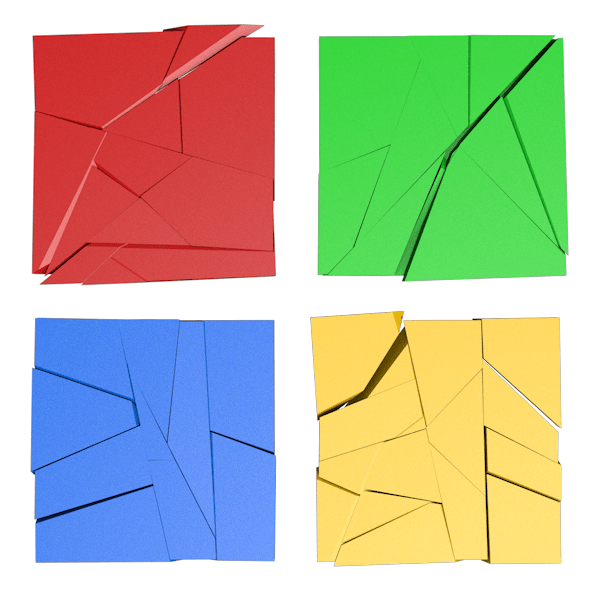Как понять что полетела винда
Вы включили компьютер/ноутбук, а windows не загружается?
При этом, на экране видим:
(Причину, по которой слетел виндовс, Вы узнаете здесь).
Как восстановить Windows?
Для восстановления системы, первое, что необходимо сделать:
— при включении ПК\ноутбука нажимаем клавишу F8 (с частотой нажимания около 2 нажатий в секунду) до появления меню загрузки. Далее выбираем безопасный режим (самая верхняя строчка), при англоязычной версии он будет называться Safe-Mode и ожидаем примерно 10 минут, ничего не предпринимая и ничего не нажимая. Если загрузка удалась – в безопасном режиме выбираем «перезагрузить» и работаем с системой дальше.
Если windows не запустился, то пробуем осуществить следующие действия:
— выбираем из нашего меню загрузки пункт “ Загрузка последней удачной конфигурации ” (с работоспособными параметрами), на английском данная фраза выглядит так: “ Last Known Good Konfiguration (Advanced) ”.
Данный режим весьма интересен тем, что при каждой удачной загрузке операционной системы, конфигурация сохраняется до тех пор, пока не произведется следующая удачная загрузка, которая перезапишет старый файл. Таким образом, если системе не удалось загрузиться, то и данные в меню не перезапишутся, тем самым сохранив работоспособные параметры предыдущей версии загрузки.
Если данный метод не помог, то пробуем следующие действия:
Дело в том, что настройка bios (главные настройки материнской платы и не только), хранятся (в том числе дата и время) благодаря батарейке. Если батарейка села (это может произойти по истечению нескольких лет), то дата и время соответственно будут отличаться от действительных. В таком случае необходимо заменить батарейку и настроить дату и время в bios. Если дата и время отображаются корректно, то следует сбросить bios до заводских настроек (чаще всего за это отвечает клавиша F9 или пункт Load Defaults ).
Для того, чтобы ваш компьютер всегда был в рабочем состоянии, заказывайте обслуживание компьютеров в нашей сервисной службе.
О том, почему слетел windows, читайте следующую статью. Там же Вы узнаете, как предотвратить такие ситуации в дальнейшем и оказать себе посильную компьютерную помощь.
Несколько признаков того, что вам пора переустановить Windows
Все мы читали на форумах истории пользователей, которые хвалятся тем, что не переустанавливали Windows с 2015 года, сменив при этом три-четыре совершенно различных конфигурации компьютера.
К таким историям нужно относится с известной долей скепсиса.
реклама
Да, Windows в простом компьютере, с минимумом программного обеспечения и драйверов, может спокойно оставаться годами практически в первозданном виде. Но на ПК компьютерного энтузиаста и геймера, который устанавливает много игр, специфических программ и часто меняет драйвера на комплектующие, сохранить Windows в идеальном состоянии намного сложнее.
реклама
Зачастую активные пользователи компьютеров ставят программы из сомнительных источников, а игры скачивают с запрещенных торрент-трекеров, что подвергает их системы дополнительному риску.
реклама
Результатом такого обращения с компьютером становится ситуация, что рано или поздно Windows перестает работать как надо, появляются сбои и «глюки», устранить которые практически невозможно.
реклама
Самым простым и действенным вариантом в этих случаях является бэкап всех важных данных и переустановка Windows. Зачастую это получается и намного быстрее, чем устранить даже одну редкую ошибку.
Но как понять, что пришло время переустанавливать Windows? Давайте разберемся и выделим главные признаки, по которым можно понять, что время переустановки пришло.
Масштабное вирусное заражение
Часто бывает так, что одна попавшая в систему вредоносная программа открывает ворота для других и антивирусная проверка показывает множество вирусов, троянов и подозрительных программ.
У многих не особо продвинутых пользователей компьютеры постоянно кишат разнообразными программами разной степени вреда, начиная от навязанных браузеров и заканчивая майнерами криптовалют и троянами, превращающими их компьютер в часть ботнета.
Можно запустить на таком компьютере несколько антивирусных программ, одну за другой, и вычистить всю «заразу» из автозагрузки, но никакой 100% гарантии того, что в компьютере не осталось троянов, не будет.
Нужно понимать, что антивирусы реагируют на уже известные угрозы, которые есть в их базе, а новый или редко встречающийся вирус может спокойно функционировать и при включенном антивирусе.
В такой ситуации гораздо надежнее будет переустановить Windows, заранее сохранив всю важную информацию. А после переустановки важно сменить все пароли, ведь они могут быть скомпрометированы.
Непонятные массовые ошибки и «глюки»
Иногда система начинает «глючить» и сбоить практически постоянно, вываливаясь в BSOD или выдавая ошибки приложений. Иногда это проявляется в том, что игры просто «вылетают» без сообщений об ошибках.
Если к этому присоединяются специфические ошибки Windows 10, типа зависающего меню «Пуск», проблем со звуком и сетью или сбоев после установки обновлений, то пользоваться компьютером становится просто невыносимо.
Поиск решений на формах обычно сводится к формальному совету запустить «sfc /scannow» и, как правило, это не помогает.
И если после переустановки проблемы пропали, то поздравляю, вы легко отделались. Ведь если они остались, то проблемы гораздо серьезнее и надо проверять на сбои материнскую плату, оперативную память и накопители.
Замедление работы и увеличение Windows в объеме
А иногда бывает так, что Windows установлена уже очень давно и работает без сбоев, но скорость ее работы и отзывчивость на действия пользователя оставляет желать лучшего.
Такая система очень долго загружается и долго выключается. В работе самой системы постоянно возникают задержки, папки и окна открываются не сразу, несмотря на наличие SSD.
Вдобавок к этому система начинает пожирать место на системном диске, вместе с папками пользователя раздуваясь до 50 и более гигабайт. А Windows, как правило, установленна у нас с вами на недешевые SSD-накопители, где ценен каждый гигабайт.
Чистка такой системы программами типа CCleaner может не только не помочь, но и навредить. Особенно опасна так называемая «чистка реестра».
В такой ситуации самым действенным методом будет переустановка Windows с предварительным сохранением важных пользовательских файлов.
Мне кажется, я смог описать вам основные причины, когда вашему компьютеру требуется переустановка Windows. Но если вы с чем-то не согласны или знаете еще причины для переустановки, то пишите в комментарии.
Как понять что полетела винда
Вариантов почему не работает ваш компьютер масса. Но вернее всего начать с того, после чего он перестал работать.
Симптом: Компьютер включается (на экране хоть что-то появляется), но дальше загрузка не идет.
Проблема: скорее всего что слетел виндовс.
Устранение: переустановка системы.
Симптом: Компьютер включается (работают все вентиляторы), но на экране ничего не появляется.
Проблема: сгорел блок питания, либо мать.
Устранение: тестирование железа на неисправность, и замена.
Симптом: Компьютер не включается, после нажатия на кнопку ничего не происходит.
Проблема: проверьте подключен ли компьютер к розетке. Если вы все проверили и уверены что к компьютеру ток поступает значит сгорел блок питания.
Устранение: замена блока питания
Симптом: Компьютер включается, загружается до стартовой странички виндовс (на экране полосочка и по ней «бегает» цветная загрузка), и очень долго не загружается, либо вообще не загружается.
Проблема: Это «засоренность» системы, либо она слетела. Как вариант, может быть вирус.
Устранение: Тестирование на вирус. Если нет, то чистка системы. Если и это не помогло, то требуется переустановка виндовс.
Симптом: Виндовс нормально загрузился, но все очень долго грузится.
Проблема: В основном это признак вируса. Возможно вы установили программу которая требует больших ресурсов. Еще есть вероятность что у вас не хватает мощности у компьютера для быстрой работы.
Устранение: Проверка на вирусы и их удаление. Тестирование, какая
программа требует на себя все ресурсы. Докупить оперативную память (в основном не хватает оперативки), либо другую деталь.
Симптом: При работе за компьютером вы слышите «пошкрябывание» либо стук.
Проблема: Скорее всего это накрывается жесткий диск. У некоторых производителях это нормально.
Устранение: Выявление источника шума. Установка программы для тестирования и мониторинга жестких дисков. Если жесткий диск в плохом состоянии, то его нужно заменить либо отдать по гарантии. При промедлении в этом случае вы рискуете потерять все информацию.
Симптом: Не работает интернет. Интернет подключен через модем.
Проблема: Вирус. Не включен модем, либо на нем не горит соответствующая лампочка показывающая что модем вышел в интернет. Провод от модема к компьютеру не подключен, либо не работает. Так же это может быть программная проблема, либо драйвера.
Возможно что сгорела сетевая карта, либо встроенный в материнскую плату сетевой разъем.
Устранение: Проверка на вирусы. Позвоните в техподдержку и спросите ваш баланс (может просто отключили за неуплату), а так же спросите видят ли они ваш модем. Проверка в сетевом окружении (может там просто отключено соединение). Замена неработающего оборудования.
Симптом: Не работает интернет. К вам заведен кабель который напрямую соединен с компьютером.
Проблема: Вирус. Так же это может быть программная проблема, либо драйвер слетел. Возможно что сгорела сетевая карта, либо встроенный в материнскую плату сетевой разъем.
Устранение: Проверка на вирусы. Позвоните в техподдержку и спросите ваш баланс (может просто отключили за неуплату), а так же спросите видят ли они ваш Компьютер. Проверка в сетевом окружении (может там просто отключено соединение). Замена неработающего оборудования.
10 серьезных ошибок при переустановке Windows
Все мы сталкиваемся с таким моментом, когда Windows начинает плохо работать, тормозить, глючить или забивается вирусами и троянами. В этом случае лучшим способом вернуть ей былую скорость и надежность работы будет полная переустановка.
Но это довольно серьезный процесс, требующий подготовки. В этом блоге я постараюсь предостеречь вас от самых распространенных ошибок при переустановке Windows.
реклама
1 ошибка. Переустановка без бэкапа.
реклама
Всегда делайте бэкап при переустановке Windows. Обязательно сохраните все важные пользовательские файлы на внешнем носителе.
Не торопитесь и подумайте, что из файлов и настроек этого Windows вам понадобится после переустановки? Это могут быть сохранения от игр, которые обычно лежат по адресу c:\Users\имя пользователя\Documents\
Иногда важные настройки программ лежат по адресу C:\Users\имя пользователя\AppData
реклама
Еще подумайте о настройках важных программ, например, вкладки Mozilla Firefox или профили разгона MSI Afterburner. Вкладки браузеров сейчас удобно синхронизировать в облако, тогда они подтянутся автоматически после переустановки. Но, лучше перестраховаться и сохранить их и локально.
Помимо бэкапа, желательно записать версии программного обеспечения и драйверов видеокарты, чтобы после переустановки вернуться в привычную и стабильную среду.
реклама
2 ошибка. Неправильный источник дистрибутива Windows.
Неправильно выбранный источник скачивания дистрибутива Windows несет большую опасность. Сборки Windows с торрент трекеров могут быть заражены следящим ПО, которое встроено в систему и не обнаруживается антивирусом.
Вы же не думаете, что сборка Windows 10_LTSC_Vasia_Super_Hacker_Edition.iso сделана исключительно по доброте душевной?
Поэтому обязательно скачивайте MDSN образы Windows с сайта Microsoft!
3 ошибка. Путаница с диском для системного загрузчика.
У многих сейчас есть накопитель SSD под систему и накопитель HDD под файлы. И при переустановке Windows бывает нередка ситуация, когда загрузчик записывается на HDD, а сама Windows на SSD. Все это работает до поры до времени, пока по каким-то причинам не потребуется отключить или заменить HDD. После этого работоспособность Windows теряется.
Я уже много лет, при переустановке Windows, отключаю все накопители, помимо диска С.
4 ошибка. Выбор медленной флешки под запись дистрибутива Windows.
Не жалейте флешки под запись дистрибутива Windows! Чем быстрее будет флешка, тем быстрее образ запишется на нее, тем быстрее произойдет установка Windows. Выбирайте скоростные флешки USB 3.0 и 3.1.
5 ошибка. Запись на флешку дистрибутива устаревшей Windows без предварительной подготовки.
6 ошибка. Сразу начать настройку Windows после установки.
7 ошибка. Не скачать драйвера до установки Windows.
В случае с современной Windows 10 это не страшно, так как она сама установит все драйвера, скачав их из интернета. А в случае с устаревшей Windows 7, вы можете оказаться за компьютером, который не может подключиться к интернету, так как у него нет драйверов на сетевую карту!
Обязательно заранее скачайте драйвера хотя бы на сетевую карту.
Windows 10, несмотря на свою продвинутость, может скачать и установить вам драйвер на видеокарту совершенно непредсказуемой версии. Поэтому лучше пресечь эту самодеятельность, отключив ей интернет, установить свой драйвер и запретить обновлять драйвера.
8 ошибка. Использование твикеров.
Многие, сразу установив Windows, сразу кидаются ее настраивать с помощью сторонних программ. Например, «отключают» шпионаж с помощью Destroy Windows Spying (DWS) или «чистят» реестр с помощью CCleaner. Делать это крайне нежелательно!
Используя программы типа DWS, с закрытым исходным кодом, вы неизвестно что интегрируете в Windows. Утилита DWS уже попалась на установке корневого сертификата в систему! Разработчик внятных объяснений не дал.
Чистить реестр не нужно, эта чистка не дает ничего, кроме глюков!
9 ошибка. Отключение обновлений.
Многие сразу после установки Windows отключают обновления. Делать это надо с осторожностью, так как система становится уязвимой для троянов и шифровальщиков. От шифровальщика WannaCry пострадали как раз те, кто отключил обновления. Патч, фиксящий уязвимость, которую использовал WannaCry, Microsoft выпустила за месяц (!) до эпидемии.
Поэтому лучше не отключать обновления совсем, но и не кидаться ставить их в свежевыпущеном виде. Последнее время они вызывают кучу глюков и багов на всех версиях Windows.
Вообще, вопрос обновлений и времени их установки становится все более и более спорным.
10 ошибка. Отключение встроенного антивируса.
В Windows 10 встроен отличный антивирус, но многие отключают его, оставляя систему беззащитной перед вирусами. Так делать не надо! Он сам отключится при установке стороннего антивируса.
А сидеть совсем без антивируса в наши дни могут позволить себе только пользователи Linux, да и то уже не очень успешно.
На этом все, я описал 10 главных ошибок, на которых я сам учился при переустановке Windows. Напишите, какие ошибки вы допускали в этом процессе? И как часто и по каким причинам вы переустанавливаете Windows?
Как понять что полетел виндовс
Операционная система Windows – это весьма сложный комплекс программных средств. Именно поэтому в ней часто происходят различные сбои, которые, в свою очередь, могут приводить к невозможности использования компьютера по назначению. Если такое случается, то мы говорим «слетела винда». В этой статье расскажем о причинах неработоспособности ОС и о том, как их устранить.
Слетела Windows
Причин, приводящих к утрате работоспособности Виндовс довольно много. Это могут быть программные ошибки, например, некорректно установленные обновления ОС или драйвера устройств, действия вирусов или самих пользователей. Кроме программных, существуют и аппаратные неполадки – проблемы с системным жестким диском и оперативной памятью, выработка ресурса питающего элемента CMOS на материнской плате, а попросту батарейки.
В первую очередь необходимо убедиться в том, что в наших проблемах не виновато «железо» — диски, ОЗУ и батарейка. С них и начнем.
Причина 1: Батарейка CMOS
CMOS, представляющий собой специальный чип, можно условно назвать хранилищем настроек BIOS. В его память записывается информация об установленном оборудовании и его параметрах. Для работы чипа требуется постоянное автономное питание, иначе все данные просто удаляются. Системе требуется некоторое время, чтобы прочитать то, что содержится в CMOS, что при севшей батарейке может происходить с ошибками. Для того чтобы исключить этот фактор, необходимо заменить питающий элемент.
Причина 2: Жесткий диск
Системный диск – это накопитель или раздел, на котором «лежат» все файлы операционной системы. Если с диском возникли проблемы, например, появились битые сектора, то как загрузка, так и последующая работа, могут стать невозможными. В таких случаях необходимо проверить «хард» специальными программами. Если окажется, что на нем имеются ошибки, то придется приобрести новый диск и уже на него установить ОС. Поскольку наша «винда» не работает, то описанные в статьях ниже действия нужно производить на другом компьютере.
Не лишним будет проверить надежность подключения шлейфов к разъемам диска и материнской платы. Существует вероятность выхода из строя портов подключения и коннекторов на кабелях SATA и блока питания. Решение простое: подключить диск к соседнему порту SATA, задействовать другой коннектор на кабеле питания, а также заменить шлейф данных.
Еще одна причина, связанная с жестким диском – сбой в настройках BIOS. Это может быть как неправильно выставленный приоритет загрузки (может сбиться при севшей батарейке, о чем мы говорили выше), так и неподходящий режим работы контроллера SATA. Для решения данной проблемы придется зайти в БИОС и изменить необходимые параметры.
Причина 3: ОЗУ
При загрузке системы все необходимые данные в первую очередь записываются в оперативную память. Крайне редко, но все же случаются неполадки непосредственно в модулях ОЗУ, что приводит к ошибкам чтения и записи информации. Для того чтобы убедиться в исправности планок, нужно воспользоваться специализированным софтом. Неисправные модули подлежат замене или удалению из системы.
После того как мы убедились в исправности системного диска, оперативной памяти и поменяли батарейку, можно переходить к выявлению программных причин.
Причина 4: Обновления и драйвера
В рамках данной статьи мы не будем описывать, каким образом некорректно установленные драйвера и обновления влияют на работоспособность системы. Достаточно сказать лишь, что в таких ситуациях поможет только удаление проблемных файлов или восстановление ОС разными способами.
Если при попытке загрузки возникает BSOD (синий экран смерти), то мы можем с высокой точностью определить причину неполадки и выяснить, какой драйвер или другой системный файл привел к невозможности запуска Windows. В этом случае BSOD становится нашим помощником в диагностике и решении проблем.
Причина 5: Пиратская сборка Виндовс
Нелицензионные сборки «винды», скачанные с торрентов или других ресурсов, распространяющих пиратские дистрибутивы, имеют одну неприятную особенность. Установленная с такого образа Виндовс может неадекватно отреагировать на изменения в файловой системе или параметрах и настройках. Чаще всего такое происходит при установке обновлений ОС, реже – при инсталляции драйверов или другого программного обеспечения.
Выхода здесь два. Первый подразумевает восстановление (см. причину 4) с последующим отключением автоматических апдейтов системы, а также исключением из обихода программ и «дров», после установки которых наблюдаются сбои. Второй и самый очевидный – использование лицензионных дистрибутивов Windows.
Причина 6: Вирусы
Вредоносные программы способны значительно усложнить жизнь пользователя, в том числе и привести к невозможности запуска системы. Борьба с вирусами при нерабочей «винде» — дело непростое, но нет ничего невозможного. Здесь главное определить последовательность действий при возникновении такой ситуации. Есть два варианта сценариев.
- Мы сначала восстанавливаем систему способами, приведенными в параграфе, описывающем причину 4. Затем, уже из работающей Windows, производим выявление и удаление вредителей с помощью антивирусных утилит.
Подробнее: Борьба с компьютерными вирусами
Второй вариант – чистим систему от вирусов с помощью загрузочного диска, например, Kaspersky Rescue Disk, а уже потом пробуем запустить «винду» или производим процедуру восстановления в случае неудачи.
В статье, доступной по ссылке ниже, необходимо обратить внимание на первый способ, но без использования утилиты Windows Unlocker.
Какой сценарий использовать, решайте сами. Заметим только, что в первом случае восстановление стандартными средствами (утилитой восстановления) может не привести к желаемому результату. Причиной неудачи являются вредоносные программы, которые располагают свои файлы в папках пользователя, а при откате данные элементы не подлежат изменению. Для таких вирусов подходит второй вариант.
Для того чтобы подобные проблемы возникали как можно реже, защитите свой ПК от проникновения вредителей. В этом поможет антивирусный софт и дисциплина.
Заключение
В рамках данной статьи мы разобрали самые распространенные причины «слета винды» и постарались привести наиболее универсальные способы их устранения. Обычно в таких ситуациях помогает восстановление системы, поскольку в сбоях чаще всего виновато программное обеспечение. Не стоит забывать и о «железных» факторах. Помните, что разъемы могут «отойти» даже при закрытой крышке системного блока из-за тряски или ударов при перемещении. То же самое касается и жесткого диска – он может выйти из строя в результате механического воздействия. С нелицензионной Windows все просто: старайтесь не пользоваться такими дистрибутивами, а что касается вирусов – читайте посвященные им статьи на нашем сайте, ссылки есть выше.
Отблагодарите автора, поделитесь статьей в социальных сетях.
Вы включили компьютер/ноутбук, а windows не загружается?
При этом, на экране видим:
Чтобы определить действительно ли слетел Windows, нужно попробовать произвести загрузку операционной системы всеми возможными способами. Если это удастся – значит виндовс работает, а ежели нет — виндовс слетел.
(Причину, по которой слетел виндовс, Вы узнаете здесь).
Как восстановить Windows?
Для восстановления системы, первое, что необходимо сделать:
— при включении ПКноутбука нажимаем клавишу F8 (с частотой нажимания около 2 нажатий в секунду) до появления меню загрузки. Далее выбираем безопасный режим (самая верхняя строчка), при англоязычной версии он будет называться Safe-Mode и ожидаем примерно 10 минут, ничего не предпринимая и ничего не нажимая. Если загрузка удалась – в безопасном режиме выбираем «перезагрузить» и работаем с системой дальше.
Если windows не запустился, то пробуем осуществить следующие действия:
— выбираем из нашего меню загрузки пункт “ Загрузка последней удачной конфигурации ” (с работоспособными параметрами), на английском данная фраза выглядит так: “ Last Known Good Konfiguration (Advanced) ”.
Данный режим весьма интересен тем, что при каждой удачной загрузке операционной системы, конфигурация сохраняется до тех пор, пока не произведется следующая удачная загрузка, которая перезапишет старый файл. Таким образом, если системе не удалось загрузиться, то и данные в меню не перезапишутся, тем самым сохранив работоспособные параметры предыдущей версии загрузки.
Если данный метод не помог, то пробуем следующие действия:
Дело в том, что настройка bios (главные настройки материнской платы и не только), хранятся (в том числе дата и время) благодаря батарейке. Если батарейка села (это может произойти по истечению нескольких лет), то дата и время соответственно будут отличаться от действительных. В таком случае необходимо заменить батарейку и настроить дату и время в bios. Если дата и время отображаются корректно, то следует сбросить bios до заводских настроек (чаще всего за это отвечает клавиша F9 или пункт Load Defaults ).
Для того, чтобы ваш компьютер всегда был в рабочем состоянии, заказывайте обслуживание компьютеров в нашей сервисной службе.
О том, почему слетел windows, читайте следующую статью. Там же Вы узнаете, как предотвратить такие ситуации в дальнейшем и оказать себе посильную компьютерную помощь.
По каким признакам можно сразу понять, что скоро слетит винда?
Винда может подвести, если только что поставили и заново переустановили виндовс, а через несколько дней слетела активация.
Когда все четко и исправно работает в компьютере, то можно быть уверенными, что ничего не подведет и не сломается. Это означает, что компьютер не тормозит, не зависает, не выдает никаких сообщений о неполадках, то есть никаким образом не беспокоит. Чтобы постоянно работала виндовс, необходимо время от времени избавляться от ненужных и временных файлах самостоятельно или при помощи разных программ, здесь уж свои методы у каждого. Говорят, что лучше вручную чистить компьютер, но не все знают так хорошо системные папки, где хранятся временные файлы и еще некоторые нюансы, так что приходят на помощь программы. Также время от времени надо проводить дефрагментацию, а в интернете очищать КЭШ, чтобы не скапливались данные.
На диске С всегда должно оставаться некоторое свободное пространство для достаточного быстродействия компььютера. Так что надо ухаживать за виндовс, смотреть, чтобы не попало вирусов, проходить очищение от вирусов полностью дисков время от времени.
А если начинаются неполадки, система сообщает об ошибках и выдает окна, если трудно включить или выключить компьютер, он начинает зависать или работает медленно, значит что-то не в порядке и за любыми ошибками может быть угроза, что виндовс может перестать работать. Лучше предотвращать неполадки, во время переустанавливать систему, чем лечить проблемы и ошибки.
в избранное ссылка отблагодарить
Операционная система обычно отказывает из-за ошибки при перезаписи системного файла, потери данных при неправильном выключении, заражениями вирусами или установкой опасных программ.
Несколько вариантов: зайти в Администрирование, найти События и посмотреть количество критических ошибок — если уведомления с ошибкой появляются после каждого действия, то ОС скоро выдаст синий экран или вообще ничего не выдаст. Для не опытных: каждый день появляется синий экран — готовьтесь к переустановке.
в избранное ссылка отблагодарить
Какие признаки того, что слетел виндовс?
1) Компьютер не запускается вообще
2) Появляется экран смерти В разных версиях Windows он выглядит по-разному, но по сути там написано про одну и ту же ошибку с запуском ОС.
3)И наконец самое коварное, которое когда-либо встречал- Компьютер сильно зависает, не может выполнить даже самые простые задачи; когда включаете музыку, то она звучит прерывисто; запускается ОС медленнее чем обычно и при выключении или требует много времени 20-30 мин. или не выключается вообще.
автор вопроса выбрал этот ответ лучшим
в избранное ссылка отблагодарить
Нет, включается, потом предлагает ввести пароль на фоне изначальной заводской заставки, я обои меняла, я, как и раньше, нажимаю на энтер. У меня раньше тоже типа пароль просила, но окно в этот раз меньше. Потом мне предлагают войти, как временному пользователю. Иконки мой компьютер нет и многих других тоже. Что это, помогите. — более года назад
Вопрос замечательный. А какие признаки того, что человек болен? Нарушения какие-то в работе органов, систем организма и т.п. Какие признаки того, что слетела операционная система? Нарушения в её работе, конечно. Если же операционная система вообще не загружается, то это говорит о безусловных проблемах с ней.
Лучше всего при проблемах с операционной системой не мучаться, а просто её переустановить.
в избранное ссылка отблагодарить
Дмитриев Виктор [1.1K]
Иногда проблемы создают приложения или драйвера подключенных к ПК устройств, в таких случаях нет смысла в перестановке ОС. Нельзя все время переустанавливать ОС, замучаетесь с восстановлении необходимых программ и драйверов, особенно если работаете на ПК, а не используете только для игр:) — более года назад
Home Windows XP Что делать, если полетел Windows, а на диске C осталась информация!
Очень часто бывает, что полетел в человека Windows, а он как раз предыдущие два месяца работал над курсовой, которая сохранена на диске C. Если кто не знает, то не сохраняйте никакой важной информации на диске C вашего компьютера, потому что при переустановке операционной системы этот диск полностью форматируется и все старые данные стираются. Сколько об этом не говори, то никто никогда не слушается, а как уже сам пройдёт через это, тогда и запоминает.
Значит, что же делать, если всё-таки такое случилось? Вы не переживайте, вариантов вытащить вашу информацию есть достаточно. Рассмотрим их:

Ну, вот и всё, если будут какие-то трудности, то пишите в комментариях, постараюсь помочь.
Удачи вам.
Поделиться в соц. сетях
admin 25 Авг в 17:16
Саша. варианты могут быть разные чтобы скопировать папки, можно просто подключить ваш винчествер к другому компьютеру, можно пробовать с разных загрузочных дисков. Если загрузочный диск не видит винчестер, то проблема либо в самом диске, либо в винчестере.
Алина. я так понимаю, что фото были на том же логическом диске, что и винда, тогда их затерли, восстановить, конечно, можно пробовать, возможно, восстановиться часть, но это дело очень не дешёвое. Лучше сохранять все личные данные на других логических дисках, не на тех, на которые ставиться винда, в основном винда ставиться на диск #8220;C#8221;.
виктор 30 Янв в 12:17
здравствуйте!у меня на ноутбуке Acer слетела ОС винда 8 когда я включаю ноутбук то маниторе ни чего нет кромеNo bootable device#8211;insert boot disk and press any key. как сделать чтобы ноутбук заработал по прежнему? он работал отлично пока не упал со столика плашмяю